Hướng Dẫn Khắc Phục Lỗi Thiết Bị AP Bị Offline
Hướng Dẫn Khắc Phục Lỗi Thiết Bị AP Bị Offline
Tổng quan vấn đề :
Trên Ruijie Cloud thiết bị báo trạng thái Offline và không thể thao tác cấu hình từ trên Cloud được. Tuy nhiên, thiết bị vẫn hoạt động độc lập và kết nối Wi-Fi bình thường. Nguyên nhân là do AP không kết nối được với máy chủ của Ruijie Cloud, có thể là do vấn đề phân giải tên miền hoặc tính năng CWMP bị tắt,…Để khắc phục tình trạng này các A/C có thể làm theo hướng dẫn sau
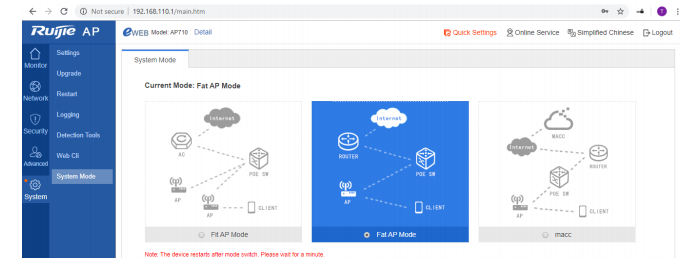
Thuật ngữ viết tắt :
– AP: bộ phát Wifi
– DNS: hệ thống phân giải tên miền qua IP
– CLI: cửa sổ dòng lệnh trên nền tảng WEB dùng để cấu hình AP
– FIT: chế độ hoạt động với các bộ điều khiển Wi-Fi (Wireless Controller)
– FAT: chế độ hoạt động độc lập không qua Ruijie Cloud hay Wireless Controller
– MACC: chế độ hoạt động với Ruijie Cloud
Các bước cần kiểm tra :
1. Kiểm tra số Serial Number của thiết bị
2. Kiểm tra chế độ hoạt đông của AP
3. Kiểm tra các thông số kết nối mạng của AP
4. Kiểm tra cấu hình CWMP
5. Kiểm tra Firmware
Trường hợp áp dụng :
– Áp dụng cho các thiết bị AP được hỗ trợ bởi Ruijie Cloud như: AP110-L, AP130-L, AP210-L,AP710-L, AP720-L, AP730-L, AP630 (CD).
Các bước chuẩn bị :
– Khi thiết bị Offline thì không thể thực hiện kiểm tra từ xa được (Trừ trường hợp đã khai báo kết nối telnet hoặc SSH). Do đó, phải thực hiện trực tiếp – Onsite tại nơi lắp đặt thiết bị.
– Chuẩn bị Laptop hoặc PC. Kết nối máy tính và AP vào cùng 1 hệ thống mạng cho phép truy cập internet để kiểm tra trạng thái trên Ruijie Cloud.
1. Kiểm tra đã nhập đúng số Serial Number của thiết bị trên Cloud
– Ở lần cài đặt đầu tiên, nếu các A/C thực hiện Add thiết bị lên Ruijie Cloud bằng số Serial Number (SN)thì kiểm tra lại số SN đã nhập vớisố SN phía sau thiết bị để chắc chắn giống nhau.
Lưu ý: thiết bị lúc này luôn ở chế độ FIT
– Khi nhập đúng SN thì thiết bị sẽ tự động được đồng bộ chuyển từ chế độ FIT sang MACC và online ngay sau đó.
2. Kiểm tra chế độ hoạt động của thiết bị và chuyển sang chế độ MACC
![]()
– Để thiết bị AP hoạt động được với Ruijie Cloud thì cần phải thiết lập chế độ MACC trên thiết bị.
– Đặt địa chỉ IP của máy tính 192.168.110.100 subnet mask 255.255.255.0 và truy cập vào địa chỉ IP quản lý của thiết bị (Default 192.168.110.1)
+ User name: admin
+ Password: admin
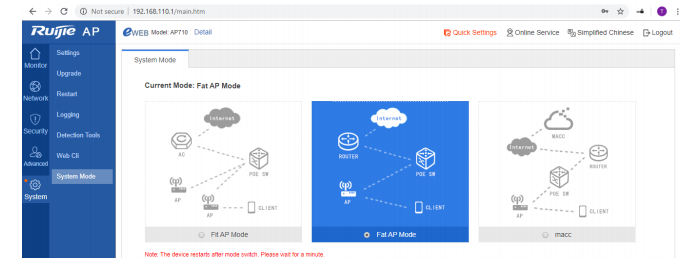
– A/C thấy thiết bi đang hoạt động ở chế độ Fat AP Mode → bấm chọn MACC và thiết bị sẽ khởi động lại
≠ Cách khác: sử dụng CLI, Telnet hoặc SSH thì dùng lệnh: Ruijie#ap-mode macc
Lưu ý: khi chưa cài đặt cấu hình, mặc định thiết bi AP sẽ chạy chế độ FIT và khi có internet thiết bi sẽ tự động chuyển sang chế độ MACC
– Kiểm tra trạng thái thiết bị trên Ruijie Cloud → thiết bị đã Online

3. Kiểm tra thông số kết nối mạng trên AP
– Trường hơp lỗi này thường xảy ra khi thiết bị đã được cấu hình và hoạt động bình thường rồi. Tuy nhiên vẫn chưa thiết lập thông số DNS hoặc việc thay đổi thông số mạng của thiết bị. Do đó, A/C cần chắc chắn các thông số như địa chỉ IP, Subnet Mask, gateway, DNS được cấu hình đúng, cùng với lớp mạng mà thiết bị được gắn vào.
– A/C truy cập vào trang quản trị của thiết bị (địa chỉ IP tĩnh mà A/C đã đặt cho thiết bị) và kiểm tra
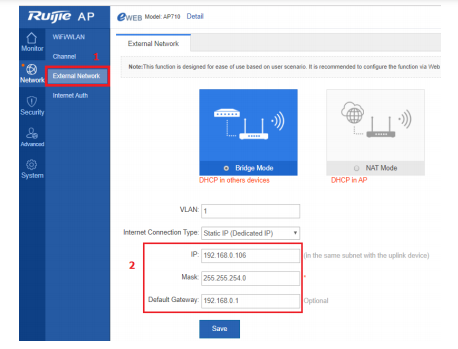
– TrườTrường hợp không nhớ địa chỉ IP của thiết bị → thực thiện Reset cứng và sau đó chờ thiết bị đồng bộ cấu hình
– Cập nhật thông số DNS thành 8.8.8.8
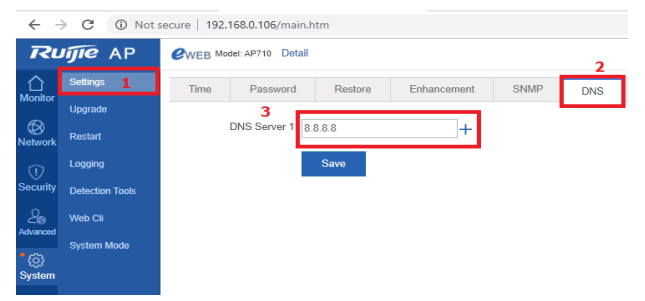
≠ Cách khác: sử dụng CLI, Telnet hoặc SSH thì dùng lệnh: Ruijie(config)#ip name-server 8.8.8.8
– Thử Ping kiểm tra kết nối đến Cloud Server của Ruijie: # ping cloud.ruijienetworks.com
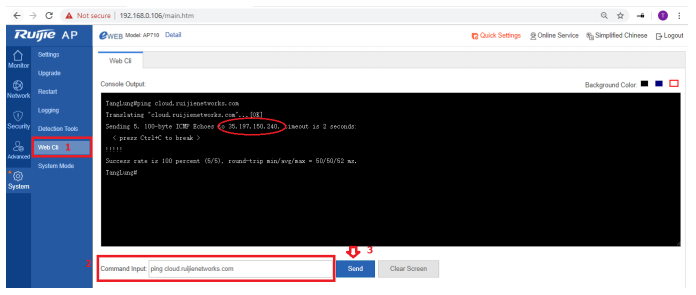
Ruijie Cloud chạy trên 2 Server độc lập là Asia-35.197.150.240 và Europe-35.234.108.108. Như kết quả Ping cho thấy thiết bị đang mặc định kết nối đến máy chủ Asia.
➔ Ping thành công → Kiểm tra lại thiết bị xem đã Online trên Cloud.
– Sau khi đã thực hiện tất cả các bước trên mà thiết bị vẫn không Online thì cần kiểm tra danh sách Port sau đã được phép chạy trên hệ thống mạng? Cần mở trên Firewall, Router.
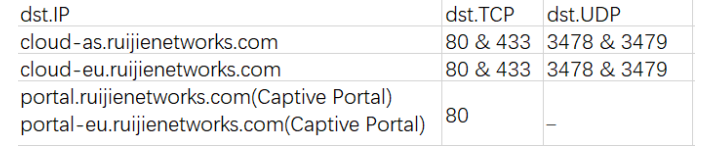
4. Kiểm tra cấu hình CWMP
– Thông số cấu hình CWMP đúng: cho phép kết nối đến Ruijie Cloud
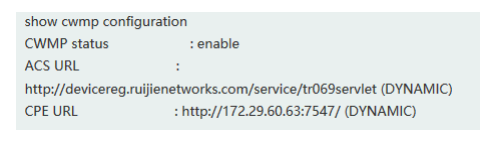
– Kiểm tra và điều chỉnh lại như hình
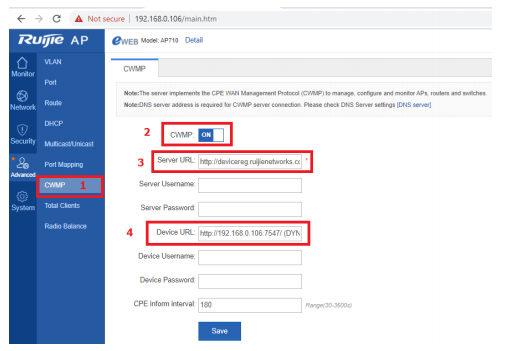
≠ Cách khác: thực hiện trên dòng lệnh
- AP#config ter
- AP(config)#cwmp
- AP(config-cwmp)#acs url http://cloud-as.ruijienetworks.com/service/tr069servlet
kết nối đến máy chủ Asia
- AP(config-cwmp)#cpe url http://192.168.0.106:7547 (192.168.0.106 là địa chỉ thiết bị)
5. Kiểm tra lại Firmware của thiết bị
– Firmware của thiết bị là phiên bản cũ sẽ không tương thích với Ruijie Cloud. A/C có thể check cácphiên bản tương thích với các dòng sản phẩm theo đường dẫn sau: https://www.ruijienetworks.com/support/documents/slide_73633
– Đăng nhập vào trang quản trị của thiết bị và kiểm tra Firmware của thiết bị có phải là phiên bản mớinhất và thực hiện cập nhật cho thiết bị.
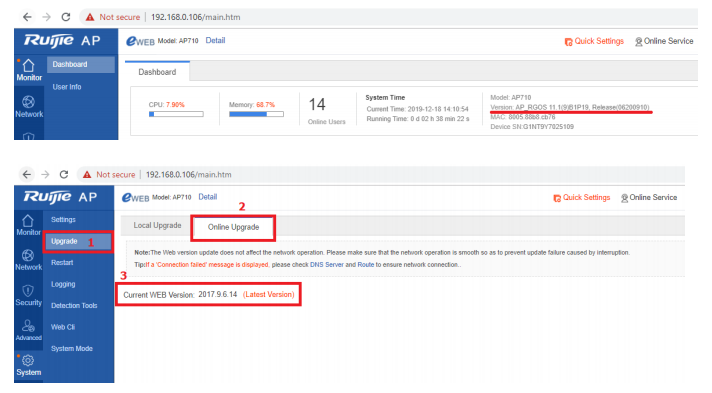
Quý khách cần Hướng Dẫn Khắc Phục Lỗi Thiết Bị AP Bị Offline vui lòng liên hệ trực tiếp
Thông tin liên hệ:
- CÔNG TY TNHH ĐẦU TƯ CÔNG NGHỆ TRƯỜNG THỊNH
- Địa chỉ: 14 Trịnh Lỗi, P. Phú Thọ Hoà, TP. Hồ Chí Minh
- Điện thoại: (028) 38 101 698 – 0911 28 78 98
- Email: truongthinhtelecom@gmail.com
- Website: https://truongthinhtelecom.com/








